Hoe videobestanden converteren en videoformaten wijzigen: een praktische gids
Hoe videobestanden converteren (videoformaat wijzigen) Videobestanden converteren en het videoformaat wijzigen kan nuttig zijn voor verschillende …
Artikel lezen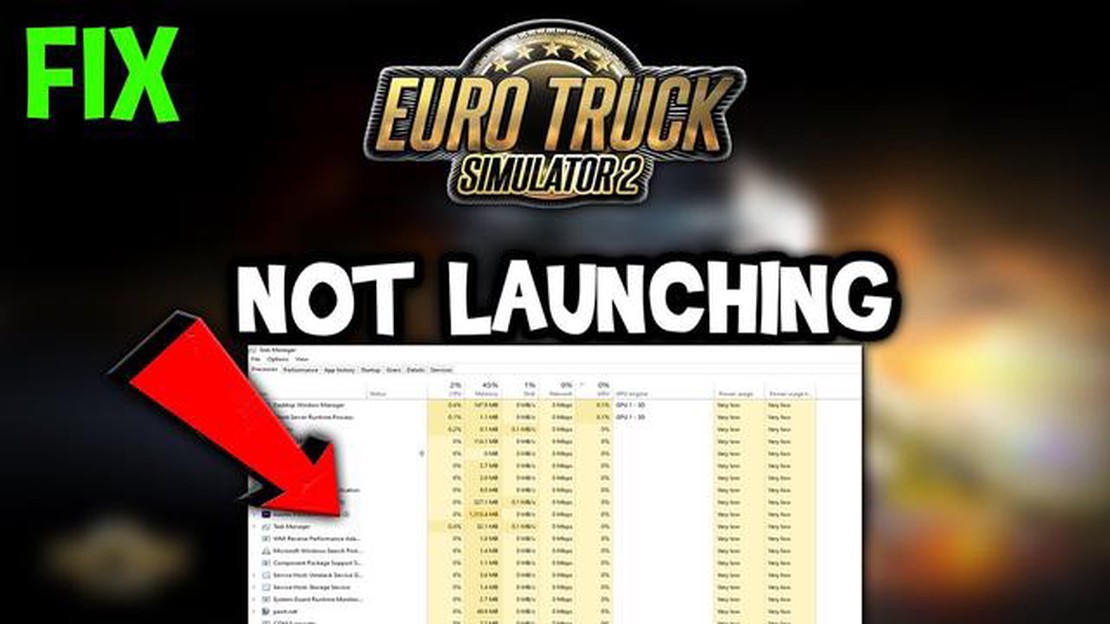
Als je een fervent fan bent van Euro Truck Simulator 2, is er niets frustrerender dan startproblemen. Of het spel nu helemaal niet start of kort na het opstarten vastloopt, het kan een grote teleurstelling zijn. Maak je echter geen zorgen: dit artikel helpt je bij het oplossen van deze problemen, zodat je weer door de virtuele Europese wegen kunt rijden.
Een van de eerste stappen bij het oplossen van opstartproblemen met Euro Truck Simulator 2 is ervoor zorgen dat je computer aan de minimale systeemvereisten voldoet. Zorg ervoor dat je processor, RAM en grafische kaart het spel aankunnen. Als je systeem niet voldoet, moet je misschien overwegen om je hardware te upgraden.
Een andere veel voorkomende oorzaak van opstartproblemen zijn verouderde of corrupte stuurprogramma’s voor de grafische kaart. Deze stuurprogramma’s zijn essentieel voor de goede werking van het spel en problemen hiermee kunnen leiden tot crashes of het niet kunnen starten van het spel. Om dit probleem op te lossen, ga je naar de website van de fabrikant van je grafische kaart en download je de nieuwste stuurprogramma’s voor jouw specifieke kaartmodel.
Als je de systeemvereisten hebt gecontroleerd en de stuurprogramma’s hebt bijgewerkt, maar nog steeds startproblemen ondervindt, is het tijd om dieper te graven. Soms kan conflicterende software het opstartproces van de game verstoren. Schakel recent geïnstalleerde programma’s uit of verwijder ze, met name programma’s die systeembestanden of grafische instellingen wijzigen. Dit kan helpen om mogelijke conflicten te elimineren en het spel succesvol te starten.
Daarnaast kan het uitvoeren van Euro Truck Simulator 2 als beheerder soms problemen oplossen. Klik met de rechtermuisknop op de snelkoppeling of het uitvoerbare bestand van het spel, selecteer “Uitvoeren als administrator” en kijk of dit een verschil maakt. Dit kan het spel de benodigde rechten geven om toegang te krijgen tot systeembestanden en bronnen, waardoor opstartproblemen mogelijk worden opgelost.
Onthoud dat het oplossen van opstartproblemen in Euro Truck Simulator 2 een combinatie van deze stappen kan vereisen. Het is essentieel om geduldig en methodisch te werk te gaan, één oplossing per keer te proberen en het spel na elke stap te testen. Met wat doorzettingsvermogen en de juiste probleemoplossingstechnieken ben je snel weer onderweg in de virtuele wereld van Euro Truck Simulator 2.
Het opstarten van Euro Truck Simulator 2 kan soms een frustrerende ervaring zijn. Hier zijn enkele veelvoorkomende problemen die spelers kunnen tegenkomen en hoe ze deze kunnen oplossen:
Als het spel meteen crasht bij het opstarten, kan dit een aantal oorzaken hebben. Een mogelijke oorzaak zijn verouderde of incompatibele stuurprogramma’s voor je grafische kaart. Probeer de stuurprogramma’s voor je grafische kaart bij te werken naar de nieuwste versie en kijk of dat het probleem oplost. Een andere mogelijkheid is dat er een conflict is met andere software op je computer. Probeer onnodige achtergrondtoepassingen te sluiten en kijk of dat helpt. Daarnaast kan het controleren van de spelbestanden via de Steam-client soms crashes bij het opstarten verhelpen.
Als het spel vastloopt of stottert tijdens het spelen, kan dit te wijten zijn aan onvoldoende systeembronnen. Zorg ervoor dat je computer voldoet aan de minimale systeemvereisten voor het spel. Je kunt ook proberen de grafische instellingen in de spelopties te verlagen om je systeem minder te belasten. Het sluiten van onnodige achtergrondtoepassingen en -processen kan ook helpen om de prestaties te verbeteren.
Als je last hebt van ontbrekende of beschadigde spelbestanden, probeer dan de spelbestanden te controleren via de Steam-client. Klik met de rechtermuisknop op Euro Truck Simulator 2 in je Steam-bibliotheek, selecteer “Eigenschappen”, ga naar het tabblad “Lokale bestanden” en klik op “Integriteit van spelbestanden controleren”. Dit proces controleert op ontbrekende of beschadigde bestanden en vervangt ze automatisch.
Als je alleen een zwart scherm ziet bij het opstarten van het spel, probeer het dan eens in de venstermodus. Klik met de rechtermuisknop op Euro Truck Simulator 2 in je Steam-bibliotheek, selecteer “Eigenschappen”, ga naar het tabblad “Algemeen” en vink het vakje aan met de tekst “De Steam-overlay inschakelen tijdens het spelen”. Start het spel en kijk of het goed wordt weergegeven in venstermodus. Als dat zo is, kun je proberen terug te schakelen naar volledig scherm en kijken of het probleem is opgelost. Als alternatief kan het bijwerken van de stuurprogramma’s van je grafische kaart of het terugdraaien naar een vorige versie het probleem met het zwarte scherm ook verhelpen.
Als Euro Truck Simulator 2 helemaal niet opstart, kan dit verschillende oorzaken hebben. Een mogelijke oorzaak is een conflict met antivirus- of firewallsoftware. Probeer je antivirus en firewall tijdelijk uit te schakelen en kijk of het spel opstart. Als dat het geval is, moet je het spel misschien toevoegen aan de uitzonderingenlijst in je beveiligingssoftware. Een andere mogelijkheid is dat er een probleem is met de installatiebestanden van het spel. Probeer het spel opnieuw te installeren en kijk of dat het probleem oplost.
Door deze stappen voor probleemoplossing te volgen, zou je in staat moeten zijn om veelvoorkomende problemen bij het opstarten van Euro Truck Simulator 2 op te lossen en te genieten van een naadloze spelervaring.
Lees ook: Samsung Galaxy Note 3 Handleidingen, tips, trucs en how to's - Uw ultieme gids
Als je last hebt van een zwart scherm of het spel crasht meteen bij het opstarten, zijn er verschillende mogelijke oplossingen die je kunt proberen om het probleem op te lossen.
Als geen van de bovenstaande oplossingen werkt, moet je misschien contact opnemen met de ontwikkelaar of het ondersteuningsteam van de game voor verdere hulp. Zij kunnen je misschien aanvullende stappen voor probleemoplossing bieden of je helpen bij het identificeren van onderliggende hardware- of softwareproblemen die het probleem kunnen veroorzaken.
Lees ook: Probleem oplossen met JBL Link 300 die niet aangaat - probleemoplossingsgids
Als het probleem “Failed to Load Game Resources” optreedt bij het opstarten van Euro Truck Simulator 2, kan dit duiden op een probleem met de bestanden of de installatie van het spel. Hier zijn enkele stappen die je kunt nemen om dit probleem op te lossen:
Als het probleem zich na deze stappen nog steeds voordoet, kun je contact opnemen met het ondersteuningsteam van het spel of hulp zoeken op de forums van de Euro Truck Simulator 2-community voor verdere assistentie.
Als je opstartproblemen ondervindt met Euro Truck Simulator 2, kan een mogelijke oorzaak ontbrekende of verouderde grafische kaartdrivers zijn. Stuurprogramma’s voor grafische kaarten zijn essentieel voor het soepel en efficiënt uitvoeren van spellen en verouderde of incompatibele stuurprogramma’s kunnen verschillende problemen veroorzaken, waaronder het vastlopen van het spel of het niet opstarten.
Hier zijn enkele stappen om ontbrekende of verouderde stuurprogramma’s voor grafische kaarten op te lossen:
Het bijwerken van de stuurprogramma’s van je grafische kaart kan vaak opstartproblemen met Euro Truck Simulator 2 oplossen. Het wordt aanbevolen om je stuurprogramma’s up-to-date te houden voor optimale prestaties en compatibiliteit met het spel.
Er kunnen verschillende redenen zijn waarom je Euro Truck Simulator 2 niet kunt opstarten. Het kan te wijten zijn aan compatibiliteitsproblemen, verouderde stuurprogramma’s, beschadigde spelbestanden of een conflict met software van derden. Om het probleem op te lossen, kun je proberen je stuurprogramma’s bij te werken, spelbestanden te controleren, onnodige software uit te schakelen of het spel opnieuw te installeren.
Ja, Euro Truck Simulator 2 heeft specifieke systeemvereisten waaraan moet worden voldaan om het spel soepel te laten draaien. De minimale vereisten zijn een dual-core processor, 4GB RAM en een DirectX 9.0c-compatibele GPU. Voor optimale prestaties wordt echter een quad-core processor, 6GB RAM en een DirectX 11 compatibele GPU aanbevolen.
Een zwart scherm bij het opstarten van Euro Truck Simulator 2 kan door meerdere factoren worden veroorzaakt. Het kan te wijten zijn aan incompatibele grafische instellingen, verouderde grafische stuurprogramma’s of conflicterende software die op de achtergrond draait. Om dit probleem op te lossen, kun je proberen de grafische instellingen te wijzigen, je grafische stuurprogramma’s bij te werken of overbodige programma’s te sluiten.
De “Euro Truck Simulator 2 werkt niet meer”-fout kan verschillende oorzaken hebben, waaronder beschadigde spelbestanden, incompatibele mods of problemen met DirectX. Om deze foutmelding op te lossen kun je proberen de spelbestanden te controleren, mods te verwijderen of DirectX opnieuw te installeren. Je kunt ook proberen het spel in de compatibiliteitsmodus of als beheerder uit te voeren.
Willekeurige crashes tijdens het spelen in Euro Truck Simulator 2 kunnen door verschillende factoren worden veroorzaakt. Het kan te wijten zijn aan verouderde stuurprogramma’s, incompatibele mods of hardwareproblemen. Om dit probleem op te lossen, kun je proberen je stuurprogramma’s bij te werken, mods te verwijderen of te controleren op hardwareproblemen zoals oververhitting of defecte onderdelen. Het kan ook helpen om de grafische instellingen in het spel te verlagen.
Er kunnen verschillende redenen zijn waarom Euro Truck Simulator 2 niet start op je computer. Het kan te wijten zijn aan compatibiliteitsproblemen met hardware of software, verouderde of beschadigde spelbestanden of problemen met het stuurprogramma. Stappen voor probleemoplossing zoals het bijwerken van je stuurprogramma’s, het controleren van je spelbestanden en het uitschakelen van antivirussoftware kunnen helpen om het probleem op te lossen.
Als Euro Truck Simulator 2 tijdens het opstarten vastloopt, zijn er een paar stappen die je kunt nemen om het probleem op te lossen. Controleer eerst of je computer voldoet aan de minimale systeemvereisten voor het spel. Werk vervolgens je grafische stuurprogramma’s bij en controleer de integriteit van je spelbestanden. Het is ook aan te raden om onnodige achtergrondprogramma’s uit te schakelen en je antivirussoftware tijdelijk uit te schakelen. Als het probleem zich blijft voordoen, kun je proberen het spel opnieuw te installeren of contact opnemen met het ondersteuningsteam van het spel voor verdere hulp.
Hoe videobestanden converteren (videoformaat wijzigen) Videobestanden converteren en het videoformaat wijzigen kan nuttig zijn voor verschillende …
Artikel lezenHoe Windows 11 miniaturen oplossen die niet worden weergegeven Als je Windows 11 gebruikt en hebt gemerkt dat je miniaturen niet worden weergegeven, …
Artikel lezenHoe repareren Google Chrome STATUS_ACCESSCH_VIOLATION fout in 2023 Als je Google Chrome vaak gebruikt, ben je misschien wel eens de gevreesde …
Artikel lezenHoe Fortnite blijft bevriezen op PC repareren | NIEUW in 2023 Als je een pc-gamer bent en fan van Fortnite, ben je waarschijnlijk wel eens het …
Artikel lezenHoe Galaxy S10 wifi “internet is mogelijk niet beschikbaar” fout op te lossen | wifi werkt niet Als je een Samsung Galaxy S10 hebt en problemen …
Artikel lezen5 beste games zoals Diablo Diablo is een van de meest iconische en geliefde actie-rollenspellen aller tijden. De game werd in 1996 uitgebracht en …
Artikel lezen